CREATION D’UNE BASE DE DONNEES EN MODE GRAPHIQUE SOUS ACCESS
1-Créer une base de données
Lorsqu’on démarre Access, une première
page présente « Base de données vide ». Cliquer sur « Base de données vide ». On obtient
la page suivante :
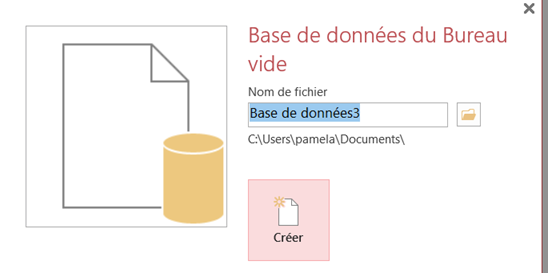
Saisir le nom de la Base de
données, puis cliquer sur « Créer ».
La fenêtre de MS Access
s’ouvre :
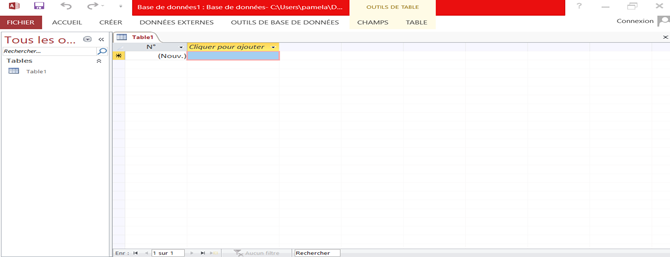
2- Créer une table
Pour créer une table en mode création, on doit
suivre les étapes suivantes.
-Dans la
fenêtre ≪Base de
données≫,
sélectionner l'option ≪Créer>>
puis << table>>.
- Dans le tableau qui s'affiche, saisir pour
chaque colonne de la table son nom, son type de données et sa description. MS Access
2013 présente plusieurs types de données : texte court, texte long,
nombre, date et heure, monétaire etc.
·
Cliquez sur la flèche à
droite de « Cliquer pour ajouter » pour sélectionner un type de
données
·
Saisir un nom de champ
·
Saisir la valeur du champ du champ
tout en respectant le type de données.
NB : Le champ N° est autoincrémenté.Un
clic droit sur table permet de nommer une table
On obtient pour la table ARTICLE, la
page suivante :
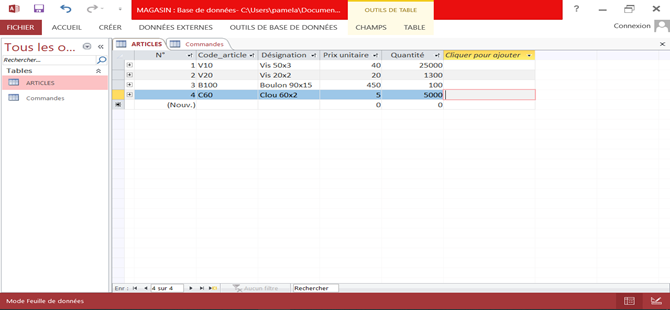
Fenêtre « Table » en mode création
3. Enregistrer une table
Une fois que toutes les colonnes ont été
décrites, pour enregistrer la table, cliquer sur le menu Fichier, puis sur Enregistrer
sous. Cliquer sur Base de données
Access pour sélectionner la base de données dans laquelle la table va être
enregistrée. Saisir le nom de la table puis cliquer sur OK. Enfin sélectionner
un nom de fichier dans lequel la table doit être enregistrée, puis cliquer sur Enregistrer.
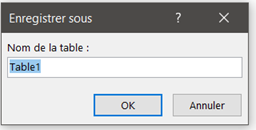
Fenêtre
« Enregistrer table »
La nouvelle table est maintenant rajoutée à la
liste des tables existantes dans la base de données courantes. On peut rajouter
les propriétés de la table en allant dans le menu TABLE, puis propriétés de la
table.
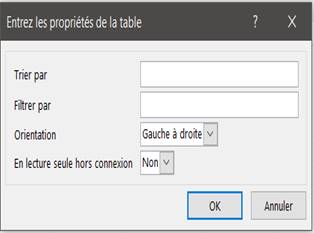
Fenêtre propriétés table
De
même, on peut afficher les propriétés
du champ en allant dans le menu CHAMPS,
puis Affichage et enfin Mode création.
4-Indiquer la clé primaire d'une
table
Pour préciser la clé primaire d'une table, il
faut procéder comme suit :
-Clic
droit sur le nom de la table dans le volet gauche de la page
-Choisir
mode création
-Sélectionner
le champ qui doit être la clé primaire
-Dans
le menu Création, Cliquez sur Clé primaire
L'icône d’une clé apparaitra à gauche de la
colonne constituant de la clé primaire.
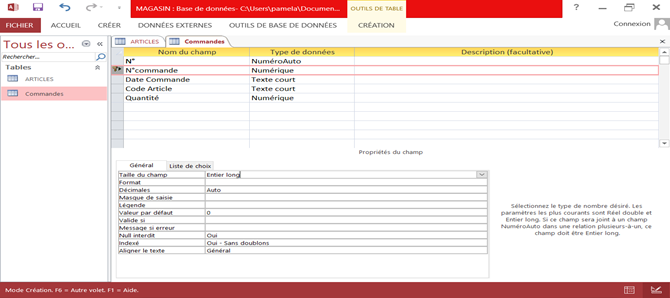
Ajout de
clé primaire
Remarque :
Si
la clé primaire est composée de plusieurs colonnes, il faut sélectionner toutes
les colonnes qui constitueront la clé primaire avant de cliquer sur le bouton
droit de la souris.
5-Établir un lien entre deux tables
(clé étrangère)
Lorsque toutes les tables ont été créées, on
doit rajouter les liens entre ces tables. La procédure à suivre pour établir un
lien entre deux tables est la suivante :
Sélectionner l'option ≪Relations≫ dans le menu ≪Outils ≫. Une fenêtre contenant la
liste des tables s'affiche.
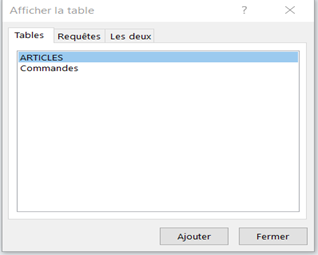
Fenêtre « Afficher tables »
Sélectionner
les tables pour lesquelles vous souhaitez établir un lien puis cliquer sur le
bouton Ajouter. Maintenir la touche ≪ Ctrl ≫ pour pouvoir sélectionner
plus d'une table.
En
fermant la fenêtre, une nouvelle fenêtre contenant les tables sélectionnées
s'affiche. Les colonnes constituant les clés primaires sont affichées en gras.
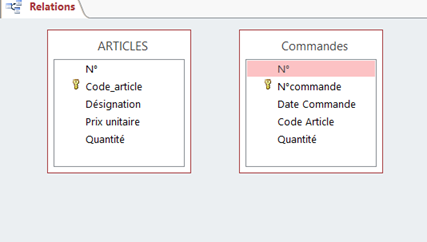
A
l'aide de la souris, cliquer sur la colonne constituant la clé étrangère, maintenir
le bouton de la souris enfoncé et pointer sur la colonne constituant la clé
primaire dans l'autre table puis lâcher le bouton de la souris.
La
fenêtre suivante va s'afficher :
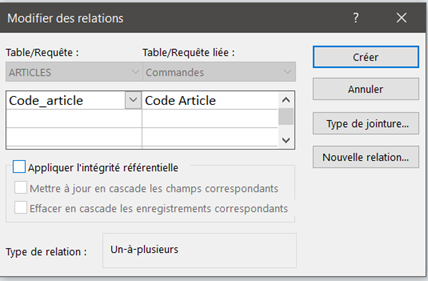
Fenêtre « Propriétés relation »
Il est à noter que les colonnes servant à
établir le lien entre les deux tables sont affichées dans le tableau. Dans le
cas où le lien se base sur plus qu'une colonne dans chaque table, on peut
utiliser les lignes vierges de ce tableau pour rajouter les autres colonnes.
Le
type du lien est ici ≪ un a
plusieurs ≫,
signifiant qu'à une ligne de la table mère, peut correspondre une ou plusieurs
lignes de la table fille.
Cocher les options affichées en fonction du
comportement que vous souhaitez appliquer à ce lien.
_ Appliquer l'intégrité
référentielle : Signifie que lorsqu'on insère une ligne dans la table fille, le SGBD
vérifie que la valeur saisie dans la colonne clé étrangère existe dans la
colonne clé primaire de la table mère. Dans notre exemple, il s'agit de
vérifier qu'une commande est relative à un client qui existe dans la table
Client.
_ Mettre à jour en cascade
les champs correspondants : Cette option permet de modifier
automatiquement la valeur de la clé étrangère dans la table fille lorsqu'on
modifie la valeur de la clé primaire dans la table mère. Par exemple, si on
modifie le code d'un client dans la table Client, ce code sera modifié dans
toutes les lignes de la table Commande correspondant aux commandes de ce
client.
_ Effacer en cascade les
enregistrements correspondants : Cette option permet de supprimer
automatiquement toutes les lignes dans la table fille correspondant à une ligne
supprimée dans la table mère. Par exemple, si on supprime un client dans la
table Client, toutes les lignes de la table Commande correspondant aux
commandes de ce client seront supprimées.
Cliquer
sur le bouton ≪ Créer≫. Les deux tables sont
maintenant liées.
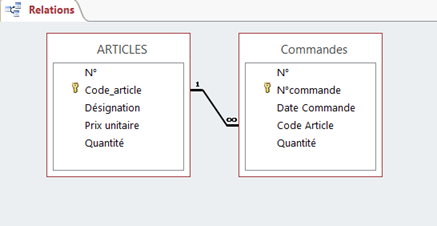
Relation
Article-Commande
Remarque :
Lorsque les deux colonnes servant à établir le
lien entre deux tables sont des clés primaires, le lien crée est de type ≪ un à un ≫. Ce qui signifie qu'à une
ligne de chacune des tables correspond une et une seule ligne de l'autre table.
Bien qu’autorisé par certains SGBD, ce cas ne doit pas se produire si on a
respecté les règles de conception de la base de données. Il faut essayer donc
d'éviter ce type de lien.
6- Démarche de création
d'une requête
Dans
la fenêtre d’Access ,
1.
Sélectionnez l'onglet ≪Créer≫
2.
Cliquer sur<<Création de requête>>
La
fenêtre Afficher table apparait
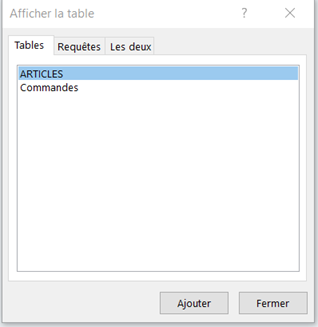
Fenêtre « Afficher tables »
3. Une boite de dialogue apparait : cliquez sur
le nom de la table à insérer, puis appuyez sur le bouton
<<Ajouter>>. Répétez cette opération si une autre table doit être
ajoutée.
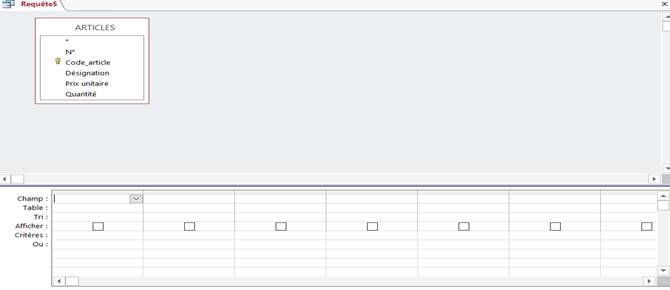
7.
Dans la grille d'interrogation en bas de la page, sélectionnez les champs que
vous voulez voir apparaitre dans l'affichage de la requête ou que vous
utiliserez pour classer, filtrer les lignes.
Vous
définissez éventuellement :
•
Les tris (ordre croissant, décroissant)
•
Les critères de filtre
•
Les formules de calcul
•
Une propriété pour la requête ou pour des colonnes affichées.
Choix
de colonnes à afficher dans une requête
Pour afficher une colonne dans une requête, il
faut cliquer sur la colonne, tout en maintenant le bouton de gauche enfoncé,
amenez la colonne sur la grille du bas et relâchez le bouton ou double cliquer
sur la colonne.
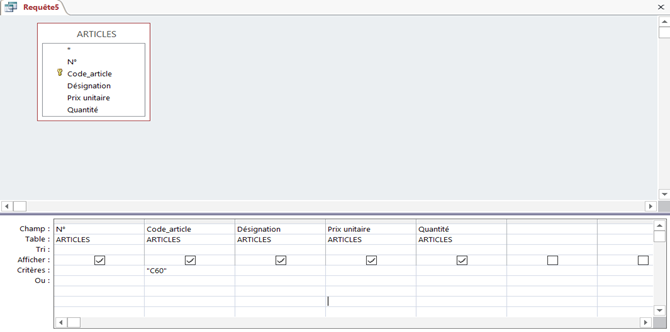
8. Enregistrement d'une requête
Après avoir bien rempli la grille
d’interrogation, il faut enregistrer la requête. Pour enregistrer la
requête, cliquez sur le bouton<<Enregistrer sous>> et donnez-lui un
nom. Une fois enregistrée,
le nom de la requête apparait à la suite des tables.
9. Visualisation du résultat d'une
requête
Pour visualiser le résultat de la requête,
faites un double-clic sur le nom de cette requête. Le résultat apparait sous la
forme d'une feuille de données. Sa présentation peut être modifiée (Même
principe que dans un tableur).
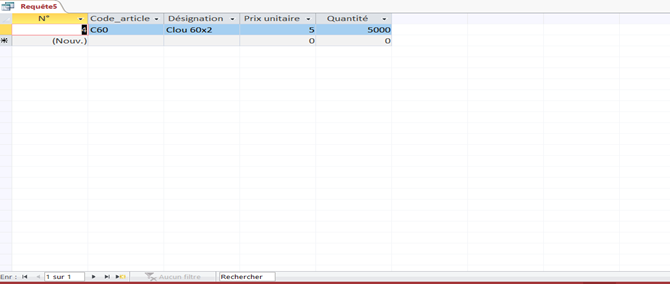
Remarque :
1. La ≪grille d'interrogation≫ des colonnes et de définition des critères génère
automatiquement des ordres de programmation SQL qui permettent d'obtenir le
résultat souhaité. La requête sauvegardée mémorise les lignes de programmation etnon pas le résultat affiche.
Dans le cas précédent, la requête SQL générée est la
suivante :
Code SQL :
SELECT N°,Code_article,
Désignation, Prix unitaire, Quantité
FROM ARTICLES
WHERE Code_article=C60
2.
Pour afficher toutes les colonnes d'une ligne, vous sélectionnez le champ *.
Dans l'exemple ci-dessous, la sélection du caractère * affiche dans la zone
champ le terme ARTICLE*.